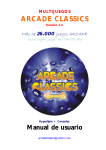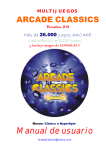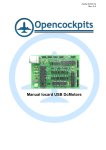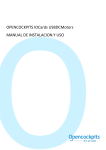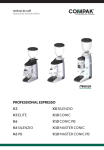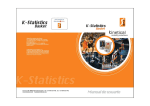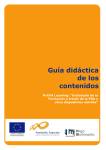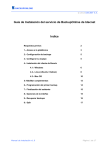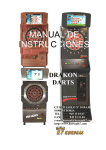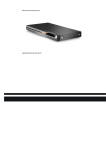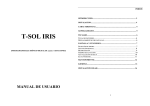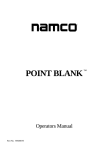Download ARCADE CLASSICS - HispaServicios
Transcript
MULTIJUEGOS ARCADE CLASSICS Más de 18.600 juegos arcade Lista Selección de 7.972 juegos Manual de usuario [email protected] 1.- CONEXIÓN DEL SISTEMA MULTIJUEGOS: 1.1.- CONECTOR JAMMA: La conexión del sistema multijuegos ARCADE CLASSICS a nuestra máquina recreativa es muy sencilla, simplemente tendremos que enchufar el conector JAMMA de nuestra recreativa a la plaquita PC2Jamma del sistema multijuegos: IMPORTANTE: La conexión del sistema multijuegos a la máquina recreativa la realizaremos con ambas cosas desconectadas de la red eléctrica (220v). (Detalle Placa PC2Jamma) (Conexión a Jamma recreativa) IMPORTANTE: Deberemos respetar la posición de conexión del conector JAMMA: El lado serigrafiado del conector JAMMA deberá coincidir con el lado de componentes de la placa PC2Jamma del sistema multijuegos (mirar círculo rojo en Imagen2). Hay que asegurarse que los contactos de la plaquita pc2jamma con el conector JAMMA de la recreativa no están desplazados (están centrados) y hacen buen contacto. El conector JAMMA deberá conectarse a la plaquita Pc2jamma con la recreativa y el Multijuegos APAGADOS. -2- 1.2.- FUENTE DE ALIMENTACIÓN: El sistema Multijuegos dispone de su propia fuente de alimentación interna, de mejor calidad que las que disponen las máquinas recreativas. Por lo tanto deberás DESCONECTAR y/o RETIRAR la fuente de alimentación de tu recreativa. Si dispones de una fuente Hantarex que también alimenta al monitor Hantarex, retira el conector cuadrado de 9 pines de tensiones +12/+5v (ver imagen) o cualquier conector que pueda llevar señales de alimentación al conector JAMMA. (Vista de Fuente de Alimentación Hantarex) Para alimentar la plaquita PC2JAMMA, conectaremos el cable del sistema Multijuegos que se indica en la imagen, (cable rojo-amarillo) al conector +12/5v que encontraremos en la plaquita PC2JAMMA: (Cable de alimentación +12/5v) ADVERTENCIA: No es recomendable utilizar la fuente de alimentación de la máquina recreativa, pero si se usara, el cable amarillo/rojo lo dejaríamos desconectado. IMPORTANTE: Nunca conectes la fuente de alimentación de la recreativa y la del multijuegos simultáneamente. -3- 2.- ENCENDIDO DEL SISTEMA MULTIJUEGOS: Una vez conectado el sistema multijuegos a la máquina recretiva mediante la plaquita PC2Jamma, conectaremos ambos a la red eléctrica ~220v para proceder a su encendido. Para el encendido del sistema multijuegos accionaremos el pulsador frontal del mismo (Botón ON/OFF): El sistema multijuegos ya viene configurado y preparado para comenzar a jugar!. Por lo que una vez que haya arrancado (tras unos 30sg), mostrará en pantalla el menú de selección de juego: (Pantalla real del menú de selección de Juegos) -4- 3.- NAVEGACIÓN POR MENU DE SELECCIÓN DE JUEGO: El sistema multijuegos esta configurado para poder desplazarse por la lista de juegos de una forma rápida y sencilla, sin necesidad de ninguna configuración. 3.1.- DESPLAZAMIENTO POR LA LISTA DE JUEGOS: Moviendo el joystick del jugador 1 arriba y abajo podremos desplazarnos por la lista de juegos uno a uno. Si deseamos movernos en la lista página a página, moveremos el joystick del jugador 1 a derecha o izquierda. El juego seleccionado será el que aparezca en el centro de la lista de juegos, remarcado con una franja naranja. (Menú de selección de juego) 3.2.- INICIO DEL JUEGO SELECCIONADO: Para cargar el juego seleccionado, pulsaremos el botón “1 jugador” (player 1) de la máquina recreativa. El juego comenzará en unos segundos y nos aparecerá la pantalla de insert coin (inserción de moneda). Volveremos a pulsar el botón “1 jugador” (o introducimos moneda en el monedero de nuestra recreativa) para comenzar a jugar!. Podremos en ese momento seleccionar el número de jugadores (por defecto 1), pulsando el botón “1 jugador” (1 player) o “2 jugadores” (2 players). -5- 3.3.- REGRESO AL MENÚ DE SELECCIÓN DE JUEGO: Para regresar al menú de selección de juegos pulsaremos simultáneamente los 2 botones de “1 jugador” y “2 jugadores” (Player 1 + Player 2). NOTA: La configuración de botones por defecto puede cambiarse por los botones o combinaciones que deseemos (ver apartado 4.1). 3.4.- OPCIONES DEL “MAIN MENU” : Pulsando el botón 3 de la máquina recreativa accedemos a las funciones de un menú llamado “Main Menu” . Con el botón 1 de la máquina recreativa accedemos a las opciones de ese menú: 1.- “Game List”: Cambiar la lista visible de juegos: “All Games” (18.649 juegos), “Selección” (7.972 juegos) o “Favoritos” (lista de los 100 últimos jugados). También nos permite añadir o eliminar juegos de las listas (“Remove selected game” ). NOTA: El pulsador Esc de la placa PC2JAMMA nos permitirá también eliminar el juego seleccionado de forma rápida y sencilla. 2.- “Filter”: Poner filtros de visualización de listas de juegos: Año, fabricante, Género, etc. 3.- “Sound”: Ajustes del volumen de los sonidos o música del menú. Permite aumentar/disminuir el volumen de la música de fondo del menú, pararla, cambiarla, etc. 4.- “Exit”: Apagado del sistema multijuegos. Seleccionando la opción “Shutdown”, podremos apagar el sistema multijuegos. -6- 4.- AJUSTES DE LOS JUEGOS: El sistema multijuegos permite configurar tanto los mandos de acción como las combinaciones de botones, niveles de sonido, ajustes de pantalla (importante para quien sufra de “overscan*”), etc. * “Overscan” : Algunos monitores arcades o televisores presentan una visualización defectuosa de la imagen, cortando partes de la pantalla (marco horizontal y/o vertical), sin posibilidad de ajuste desde los mandos del monitor. Este sistema multijuegos dispone de una configuración (Slider Controls) que permite ajustar la imagen de cada juego para mostrarse en su totalidad en estas pantallas. Pudiendo ajustar a gusto del usuario el ancho, alto, posición horizontal o vertical de la imagen (ver apartado 4.3). 4.1.- CAMBIO CONFIGURACIÓN DE BOTONES: Este sistema permite el cambio de función de los botones de acción, movimiento de los joysticks, combinación de botones, etc. Para ello dispone de 3 pulsadores de servicio en la plaquita PC2jamma: (Vista de pulsadores de servicio) Estos pulsadores de ajuste (Menú, Enter y Esc) solo están activos cuando estemos dentro de un juego (no en el menú de selección de juego). NOTA: Con el pulsador Esc de la placa PC2JAMMA también podemos salir al menú principal de selección de juegos. -7- PASOS: Seleccionamos un juego del menú de selección de juegos, y una vez cargado el juego accionamos el pulsador Menú de la plaquita pc2jamma. Nos aparecerá el siguiente menú en pantalla: (SubMenú “Input (general)”) Para desplazarnos por el menú usaremos el joystick del jugador 1. Y el pulsador Enter para acceder al sub-menú o cambiar la configuración/asignación de los botones. Con el pulsador Esc retrocederemos al menú anterior o saldremos de la selección. Para retornar al menú anterior o salir de los menús de configuración podemos usar también la selección Return to Game o Return to Main Menu, o pulsando Menú. Seleccionamos Input (general) y accionamos el pulsador Enter para acceder al sub-menú: Seleccionaremos “Player 1 Controls” para cambiar la configuración de los botones de acción y/o movimiento del joystick del jugador 1 o 2. Pulsamos Enter para cambiar y el botón deseado. ADVERTENCIA: Los cambios realizados se mantendrán memorizados. Al apagar estos ajustes se mantendrán hasta un nuevo cambio. (Menú “Player 1 Controls”) -8- Otros ajustes (MONEDEROS): En el menú “Other Controls” nos encontramos las opciones para la configuración de los monederos de nuestra máquina (“Coin 1, Coin2, etc”). (Menú “Other Controls”) (Menú “Slider Controls”) Otros ajustes (SALIDA AL MENU PRINCIPAL): En Interface” nos encontramos la opción “UI Cancel” que permite cambiar la configuración del botón o para salir al menú principal de selección de el menú “User es la que nos combinaciones juegos. 4.2.- AJUSTE DEL VOLUMEN: El ajuste del volumen del sistema multijuegos se realiza mediante el potenciómetro blanco de la plaquita pc2jamma. Recomendamos realizar este ajuste con un juego cargado, girando levemente con un pequeño destornillador hasta conseguir el volumen deseado. (Detalle de potenciómetro de sonido) Si en el arranque del sistema multijuegos observamos ruidos espurios, podemos ajustar este potenciómetro hasta que desaparezcan esos ruidos. AJUSTE DE SONIDO DESDE MENÚ: También podemos ajustar el volumen del sonido de los juegos desde el menú de configuración “Slide Controls” (ver imagen anterior). -9- 4.3.- AJUSTE DEL CENTRADO DE PANTALLA (pantallas con *overscan): El menú “Slide Controls” también nos permite ajustar la visualización de los juegos en pantalla, permitiéndonos centrar, estirar o estrechar la imagen a nuestro gusto: (Menú “Slider Controls”) * “Overscan” : Algunos monitores arcades o televisores presentan una visualización defectuosa de la imagen, cortando partes de la pantalla (marco horizontal y/o vertical), sin posibilidad de ajuste desde los mandos del monitor. Este sistema multijuegos dispone de una configuración (Slider Controls) que permite ajustar la imagen de cada juego para mostrarse en su totalidad en estas pantallas. Pudiendo ajustar a gusto del usuario el ancho, alto, posición horizontal o vertical de la imagen. OPCIÓN “Screen Horiz Stretch” : Esta opción nos permite estirar o estrechar la imagen en pantalla horizontalmente, para conseguir que todo el juego se vea en pantalla. OPCIÓN “Screen Horiz Position” : Esta opción nos permite desplazar la imagen en pantalla horizontalmente para centrarla. OPCIÓN “Screen Vert Stretch” : Esta opción nos permite estirar o estrechar la imagen en pantalla verticalmente, para conseguir que todo el juego se vea en pantalla. OPCIÓN “Screen Vert Position” : Esta opción nos permite desplazar la imagen en pantalla verticalmente para centrarla. - 10 - 5.- JUKEBOX / MUSICA EN NUESTRA RECREATIVA: El sistema Multijuegos ARCADE CLASSICS dispone de una JUKEBOX (caja de música) integrada. A esta aplicación se accede desde el menú principal de selección de juegos. Nos colocaremos en el menú principal y accederemos al “Main Menu” pulsando el botón 3 de la máquina recreativa: Con el botón 1 de la recreativa accedemos al submenú “Emulator”. Y seleccionamos la opción “JUKEBOX / MUSICA” : (Lanzamiento de aplicación ”JUKEBOX”) Pulsaremos el botón “Player 1” de la recreativa para lanzar la aplicación. Tras la ejecución de esta aplicación, deberás volver a seleccionar en el menú “Emulator” la opción “ARCADE CLASSICS” para volver a mostrar el menú de juegos. - 11 - Pulsando el botón “Player 1” de la recreativa accederemos a la aplicación JUKEBOX: (Aplicación ”JUKEBOX”) MANEJO DE LA JUKEBOX: Botón Player 1: Activa/Desactiva la función “Radio”. Esta función hace sonar aleatoriamente las canciones contenidas en la Jukebox. Joystick/Mando 1 y 2: Los mandos de la recreativa nos permitirán movernos por la lista/páginas de canciones de la Jukebox, y acceder al panel de selección central. Botón 1 de la recreativa: El Botón 1 de acción de cada jugador nos permite hacer sonar la canción seleccionada, y/o accionar el botón de selección donde hayamos colocado el cursor rojo (botonera central de Jukebox). Resto de botones de la recreativa: Pulsando cualquier otro botón de la recreativa mientras suena una canción, podremos pararla. Dejando a la jukebox lista para otra selección. Botón Player 2: Finaliza la ejecución de la aplicación JUKEBOX y sale al menú principal. La forma más sencilla de hacer sonar las canciones, es moviéndonos con el joystick hasta la canción escogida, y una vez observemos que aparece destacada en color rojo, pulsaremos el botón 1 de la recreativa. - 12 - 6.- APAGADO DEL SISTEMA MULTIJUEGOS: 6.1.- APAGADO DESDE EL MENÚ: Coloque el sistema multijuegos en el menú de selección de juego (menú inicial). Pulsamos el botón 3 de la recreativa para acceder al “Main Menu” . Seleccionamos la opción “Exit” y pulsamos el botón 1 de la recreativa, a continuación seleccionamos “Shutdown” y volvemos a accionar el botón 1 de la recreativa. El sistema se apagará. (SubMenu Exit de MAIN MENU) 6.2.- APAGADO DESDE EL BOTÓN ON/OFF: Coloque el sistema multijuegos en el menú de selección de juego (menú inicial) y apague la máquina accionando durante unos segundos el pulsador frontal: Botón ON/OFF (el mismo que se usó para su encendido). Mantendremos pulsado unos segundos este botón hasta que desaparezca el menú de juegos de la pantalla y oigamos el apagado del sistema multijuegos. IMPORTANTE: No olvidar apagar también la máquina recreativa (alimentación del monitor). RECOMENDACIÓN: Puedes usar una regleta de enchufes de 220v con un interruptor de encendido/apagado para conectar el sistema multijuegos y el monitor de tu máquina recreativa. - 13 - ANEXO 1: Conector JAMMA: - 14 - ANEXO 2: Conectar más botones a jugadores: [email protected] - 15 -